Was soll ich tun, wenn meine kabellose Maus nicht reagiert?
Lösung: 1. Überprüfen Sie die Batterie, um festzustellen, ob die Batterie der drahtlosen Maus leer ist. Sie können sie durch eine neue Batterie ersetzen und es erneut versuchen. 2. Schließen Sie den Empfänger erneut an An die USB-Schnittstelle des Computers anschließen. 3. Überprüfen Sie das Signal zwischen Computer und Empfänger und stellen Sie sicher, dass kein Objekt die Signalübertragung beeinträchtigt. Versuchen Sie, den Treiber für die drahtlose Maus zu aktualisieren oder neu zu installieren. 5. Überprüfen Sie andere nicht unbedingt erforderliche Geräte und versuchen Sie es. 7. Überprüfen Sie andere Softwarekonflikte.

Die kabellose Maus reagiert nicht auf die folgenden Methoden, um das Problem zu lösen:
Überprüfen Sie, ob die Batterie der kabellosen Maus leer ist Ersetzen Sie die Batterie durch eine neue und versuchen Sie es erneut. Einige kabellose Mäuse verwenden eingebaute Batterien. Es wird empfohlen, sie vor der Verwendung 1–2 Stunden lang aufzuladen und es dann erneut zu versuchen.
Schließen Sie den Empfänger erneut an: Der Empfänger der kabellosen Maus verwendet im Allgemeinen eine Mini-USB-Schnittstelle. Sie können versuchen, den Empfänger erneut an die USB-Schnittstelle des Computers anzuschließen.
Überprüfen Sie das Signal des Computers und des Empfängers: Stellen Sie sicher, dass keine Gegenstände den Computer und den Empfänger blockieren, um die Signalübertragung nicht zu beeinträchtigen.
Aktualisieren Sie den Treiber: Wenn es ein Problem mit dem Treiber der kabellosen Maus gibt, führt dies auch dazu, dass die Maus nicht mehr reagiert. Sie können versuchen, den Treiber für die drahtlose Maus zu aktualisieren oder neu zu installieren.
Überprüfen Sie andere Geräte: Wenn sich mehrere USB-Geräte am Computer befinden, können Sie versuchen, andere nicht unbedingt erforderliche Geräte zu trennen und es erneut zu versuchen, um zu sehen, ob die kabellose Maus wieder normal funktioniert.
Überprüfen Sie das Betriebssystem des Computers: Wenn ein Problem mit dem Betriebssystem des Computers vorliegt, kann es auch dazu führen, dass die kabellose Maus nicht mehr reagiert. Sie können versuchen, den Computer neu zu starten oder das Betriebssystem zu reparieren.
Überprüfen Sie, ob andere Softwarekonflikte vorliegen: Bei manchen Softwareprogrammen kann es zu Konflikten mit der kabellosen Maus kommen, was dazu führen kann, dass die Maus nicht ordnungsgemäß funktioniert. Sie können versuchen, kürzlich installierte Software zu deinstallieren, um zu sehen, ob sie wieder normal funktioniert.
Wenn keine der oben genannten Methoden das Problem lösen kann, ist möglicherweise die kabellose Maus selbst defekt und Sie müssen sich zur Reparatur oder zum Austausch an den Hersteller wenden.
Das obige ist der detaillierte Inhalt vonWas soll ich tun, wenn meine kabellose Maus nicht reagiert?. Für weitere Informationen folgen Sie bitte anderen verwandten Artikeln auf der PHP chinesischen Website!

Heiße KI -Werkzeuge

Undresser.AI Undress
KI-gestützte App zum Erstellen realistischer Aktfotos

AI Clothes Remover
Online-KI-Tool zum Entfernen von Kleidung aus Fotos.

Undress AI Tool
Ausziehbilder kostenlos

Clothoff.io
KI-Kleiderentferner

AI Hentai Generator
Erstellen Sie kostenlos Ai Hentai.

Heißer Artikel

Heiße Werkzeuge

Notepad++7.3.1
Einfach zu bedienender und kostenloser Code-Editor

SublimeText3 chinesische Version
Chinesische Version, sehr einfach zu bedienen

Senden Sie Studio 13.0.1
Leistungsstarke integrierte PHP-Entwicklungsumgebung

Dreamweaver CS6
Visuelle Webentwicklungstools

SublimeText3 Mac-Version
Codebearbeitungssoftware auf Gottesniveau (SublimeText3)

Heiße Themen
 1377
1377
 52
52
 Was soll ich tun, wenn meine kabellose Maus aufleuchtet, sich aber nicht bewegen lässt?
Jun 30, 2023 am 10:46 AM
Was soll ich tun, wenn meine kabellose Maus aufleuchtet, sich aber nicht bewegen lässt?
Jun 30, 2023 am 10:46 AM
Die kabellose Maus leuchtet auf, lässt sich aber nicht bewegen. 1. Überprüfen Sie, ob der Schalter an der Maus eingeschaltet ist. 2. Überprüfen Sie, ob der Akku in der Maus leer ist , ersetzen Sie es durch eine neue. 3. Überprüfen Sie, ob der Empfänger gut angeschlossen ist. Versuchen Sie, auf eine andere USB-Schnittstelle umzusteigen.
 Was soll ich tun, wenn meine kabellose Maus nicht reagiert?
Jan 19, 2024 pm 04:09 PM
Was soll ich tun, wenn meine kabellose Maus nicht reagiert?
Jan 19, 2024 pm 04:09 PM
Lösung: 1. Überprüfen Sie die Batterie, um festzustellen, ob die Batterie der drahtlosen Maus leer ist. Sie können sie durch eine neue Batterie ersetzen. 2. Schließen Sie den Empfänger erneut an USB-Schnittstelle des Computers und versuchen Sie es erneut. 3. Überprüfen Sie das Signal zwischen Computer und Empfänger und stellen Sie sicher, dass kein Objekt die Signalübertragung beeinträchtigt Versuchen Sie, den Treiber für die drahtlose Maus zu aktualisieren oder neu zu installieren. 6. Überprüfen Sie andere nicht unbedingt erforderliche Geräte. 7. Überprüfen Sie andere Softwarekonflikte.
 So beheben Sie das Problem, dass die drahtlose Maus nicht reagiert, wenn sie mit dem Win10-System verbunden ist
Jun 29, 2023 pm 06:25 PM
So beheben Sie das Problem, dass die drahtlose Maus nicht reagiert, wenn sie mit dem Win10-System verbunden ist
Jun 29, 2023 pm 06:25 PM
Wie kann das Problem der fehlenden Reaktion beim Anschließen einer drahtlosen Maus an ein Win10-System behoben werden? Da die Auslastung von Computern immer höher wird, kann es manchmal vorkommen, dass beim Herstellen einer Verbindung mit einer drahtlosen Maus in einem Win10-System das Problem auftritt, dass beim Herstellen einer Verbindung mit einer drahtlosen Maus in einem Win10-System keine Reaktion auftritt mit dem Problem, dass bei der Verbindung mit einer drahtlosen Maus im Win10-System keine Reaktion erfolgt? Behebung des Problems, dass die drahtlose Maus beim Herstellen einer Verbindung zum Win10-System nicht reagiert. Stromversorgung der Maus: Überprüfen Sie zunächst, ob der Schalter an der Unterseite der Maus ausgeschaltet ist (einige drahtlose Mäuse haben keinen Schalter, und das Anschließen des Akkus bedeutet, dass er eingeschaltet ist). , wie in der Abbildung unten gezeigt: Stellen Sie den Schalter auf „ „ON“ bedeutet eingeschaltet, „OFF“ bedeutet ausgeschaltet. Es sollte auch beachtet werden, dass nur weil die Mausleuchte leuchtet, dies nicht bedeutet, dass die Mausbatterie leer sein muss aufgeladen werden.
 Die Entwicklungsgeschichte drahtloser Mäuse
Jun 12, 2024 pm 08:52 PM
Die Entwicklungsgeschichte drahtloser Mäuse
Jun 12, 2024 pm 08:52 PM
Originaltitel: „Wie wird eine kabellose Maus kabellos?“ „Drahtlose Mäuse sind nach und nach zur Standardausstattung heutiger Bürocomputer geworden. Von nun an müssen wir keine langen Kabel mehr mit uns herumschleppen. Aber wie funktioniert eine kabellose Maus? Heute erfahren wir etwas über die Entwicklungsgeschichte der kabellosen Maus Nr. 1. Wussten Sie, dass die kabellose Maus 1984 die erste kabellose Maus der Welt entwickelte, diese jedoch Infrarot als Signal nutzte? Der Träger soll wie im Bild unten aussehen, scheiterte aber später aus Leistungsgründen. Erst 1994, zehn Jahre später, gelang es Logitech endlich, eine kabellose Maus zu entwickeln, die mit 27 MHz arbeitet. Diese 27-MHz-Frequenz wurde für lange Zeit auch zur kabellosen Maus.
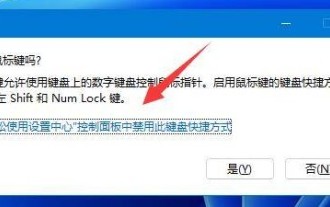 Wie kann das Problem gelöst werden, dass die drahtlose Maus unter Win11 keine Verbindung herstellt? Analyse des Problems, dass Win11 keine Verbindung zur Bluetooth-Maus herstellen kann
Mar 05, 2024 pm 12:43 PM
Wie kann das Problem gelöst werden, dass die drahtlose Maus unter Win11 keine Verbindung herstellt? Analyse des Problems, dass Win11 keine Verbindung zur Bluetooth-Maus herstellen kann
Mar 05, 2024 pm 12:43 PM
Die drahtlose Maus ist ein externes Gerät, das von vielen Benutzern verwendet wird. Viele Benutzer fragen sich jedoch, was zu tun ist, wenn die drahtlose Win11-Maus nicht angeschlossen werden kann. Benutzer können es direkt im benutzerfreundlichen Einstellungscenter einstellen. Lassen Sie diese Website den Benutzern die Analyse des Problems, dass Win11 keine Verbindung zu einer Bluetooth-Maus herstellen kann, sorgfältig vorstellen. Analyse des Problems, dass Win11 keine Verbindung zu einer Bluetooth-Maus herstellen kann 1. Drücken Sie gleichzeitig die Tastenkombination [Umschalt+Alt+Numlock] und wählen Sie die Pfeiltasten aus, um diese Tastenkombination in der Systemsteuerung des Ease of Use Settings Center zu deaktivieren . 3. Dann können wir statt der Maus die kleine Tastatur verwenden. 5. Erweitern Sie das Mausgerät, wählen Sie „Treiber aktualisieren“ und befolgen Sie dann die Anweisungen zur Aktualisierung.
 So koppeln Sie einen kabellosen Mausempfänger: „Empfohlene Methode zum Verbinden einer kabellosen Bluetooth-Maus mit einem Computer'
Feb 07, 2024 pm 10:51 PM
So koppeln Sie einen kabellosen Mausempfänger: „Empfohlene Methode zum Verbinden einer kabellosen Bluetooth-Maus mit einem Computer'
Feb 07, 2024 pm 10:51 PM
Mittlerweile greifen immer mehr Freunde gerne zu kabellosen Mäusen. Im Vergleich zu kabelgebundenen Mäusen sind kabellose Mäuse bequem und schnell und nicht an USB-Kabel gebunden. Viele Freunde kauften jedoch eine kabellose Maus und stellten fest, dass sie bei der ersten Verwendung nicht wussten, wie man sie benutzt. Wie verbinde ich eine kabellose Maus mit dem Computer? Heute stellt Ihnen Wei Hanyu zwei Methoden vor, wie Sie eine kabellose Maus an Ihren Computer anschließen können. 1. Verwenden Sie den Empfänger, um eine Verbindung herzustellen. Wie schließen Sie eine kabellose Maus nach dem Kauf zum ersten Mal an? Wie verbinde ich eine kabellose Maus mit dem Computer? Tatsächlich ist die Antwort ganz einfach: Wenn Ihre kabellose Maus beim Kauf mit einem kabellosen Empfänger geliefert wird, können Sie die Verbindung über den kabellosen Empfänger herstellen. Die spezifischen Schritte sind wie folgt: Schritt 1: Stellen Sie fest, ob die kabellose Maus aufgeladen ist oder hat eine Batterie.
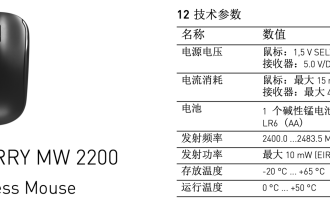 Die kabellose CHERRY MW 2200-Maus besteht die FCC-Zertifizierung: AA-Batteriebetrieben, unterstützt die CHERRY KEYS-Softwareanpassung
Feb 28, 2024 pm 03:40 PM
Die kabellose CHERRY MW 2200-Maus besteht die FCC-Zertifizierung: AA-Batteriebetrieben, unterstützt die CHERRY KEYS-Softwareanpassung
Feb 28, 2024 pm 03:40 PM
Laut Nachrichten dieser Website vom 28. Februar hat die kabellose Maus CHERRYMW2200 kürzlich die FCC-Zertifizierung bestanden. Sie wird mit einer einzigen AA-Batterie betrieben, verfügt über einen 1300-DPI-Sensor und hat eine Batterielebensdauer von etwa einem Jahr. Die Produktfotos im FCC-Zertifizierungsdokument zeigen, dass sich das Batteriefach und das Empfängerfach der MW2200-Maus unter der oberen Abdeckung der Maus befinden und eine AA-Batterie zur Stromversorgung unterstützen. Die Entriegelungstaste für die obere Abdeckung befindet sich unten die Maus. Aus den Handbuchinformationen geht hervor, dass der MW2200 einen 1300-DPI-Sensor verwendet. Wenn Sie den im Lieferumfang enthaltenen 2900-mAh-Akku verwenden, beträgt die Akkulaufzeit etwa 12 Monate. Darüber hinaus unterstützt MW2200 auch die Verwendung der CHERRYKEYS-Software zur Zuweisung mehrerer Tastenfunktionen der Maus, sodass Sie mit einem Klick auf verschiedene Dateien zugreifen, Text eingeben oder Makrooperationen ausführen können.
 Die neue drahtlose Bluetooth-Maus von VAIO ist jetzt erhältlich: Unterstützt Dreikanalverbindung zum Preis von 299 Yuan
Apr 26, 2024 pm 09:04 PM
Die neue drahtlose Bluetooth-Maus von VAIO ist jetzt erhältlich: Unterstützt Dreikanalverbindung zum Preis von 299 Yuan
Apr 26, 2024 pm 09:04 PM
Laut Nachrichten dieser Website vom 26. April ist die neue drahtlose Bluetooth-Maus von VAIO jetzt auf E-Commerce-Plattformen wie JD.com zum Preis von 299 Yuan erhältlich und verfügt über ein geräuschloses Design und eine Dreikanalverbindung. Dieses neue Produkt ist in drei Farben erhältlich: Morning Mist White, Sky Blue und Elegant Black. Es verfügt über ein ergonomisches Design und leise Tasten. Die Füße und Gummirollen aus Hochleistungsmaterialien ermöglichen ein leiseres Gleiten und Rollen. Durch die Dreikanalverbindung können Benutzer frei zwischen zwei Bluetooth-Punkten und einer USB-Verschlüsselung wechseln, um Multitasking-Anforderungen gerecht zu werden. Was die Akkulaufzeit betrifft, unterstützt das Produkt eine Akkulaufzeit von 440 Tagen im 2,4-GHz-Modus und 280 Tage Akkulaufzeit im Bluetooth-Modus. Bei den angegebenen Werten wird davon ausgegangen, dass der Computer 8 Stunden am Tag läuft und 5 % dieser Zeit eine kabellose Maus (mit eingelegten Alkalibatterien) verwendet wird.



